Bạn đang muốn biết cách lấy danh bạ từ Samsung Account sang iPhone? Admin sẽ nhanh chóng hướng dẫn các thực hiện đơn giản, hiệu quả ngay sau đây! Cùng mình tìm hiểu nhé!
Việc di chuyển, nhập xuất danh bạ từ điện thoại cùng hệ điều hành thường khá đơn giản. Tuy nhiên rất nhiều người lại gặp khó khăn vì không biết cách lấy danh bạ từ Samsung Account sang iPhone. Vì hai smartphone không cùng một hệ điều hành. Bạn cũng đang gặp phải vấn đề tương tự và không biết phải làm thế nào? Hãy đọc ngay những thông tin mà Jweb cung cấp sau đây, chắc chắn vấn đề của bạn sẽ được giải quyết.


Tại sao việc lấy danh bạ từ Samsung Account sang iPhone lại khó khăn?
Khi có một chiếc điện thoại mới, thay vì phải ngồi nhập lại từng cái tên trong danh bạ. Chúng ta có thể lựa chọn di chuyển hoặc sao chép danh bạ từ thiết bị cũ sang thiết bị mới. Điều này sẽ giúp chúng ta tiết kiệm được rất nhiều thời gian và công sức. Nhưng dù vậy, việc chuyển danh bạ từ Samsung account sang iPhone lại khá khó khăn. Nguyên nhân chính bắt nguồn từ sự khác biệt về hệ điều hành giữa hai thiết bị. Samsung sử dụng hệ điều hành Android và iPhone sử dụng hệ điều hành iOS.
Vậy, có cách nào để di chuyển danh bạ từ Samsung account sang iPhone hay không?
Cho tới thời điểm hiện tại, vẫn chưa có một cách nào để bạn lấy danh bạ từ Samsung account sang iPhone một cách trực tiếp. Nhưng bạn cũng không nên quá lo lắng, nếu không thể trực tiếp di chuyển danh bạ từ Samsung account sang iPhone. Chúng ta có thể sử dụng một số biện pháp gián tiếp. Mình sẽ hướng dẫn cụ thể cách lấy danh bạn từ Samsung Account sang iPhone ngay ở phần tiếp theo!

➤ Xem thêm: Samsung bị mất danh bạ, làm gì để khôi phục?
Cách lấy danh bạ từ Samsung Account sang iPhone dễ thực hiện
Mặc dù việc chuyển danh bạ từ Samsung Account sang iPhone không dễ. Tuy nhiên, vẫn có những cách thuận tiện hơn, so với phương pháp nhập tay thủ công từng số liên lạc một. Dưới đây chính là những cách thực hiện siêu đơn giản. Bạn hãy áp dụng để biết cách lấy danh bạ từ Samsung Account sang iPhone nha!
Sử dụng tính năng nhập, xuất danh bạ trên Samsung
Tính năng này sẽ giúp bạn xuất toàn bộ danh bạ trên Samsung thành một file. Bạn chỉ cần gửi file này đến địa chỉ mail trên iPhone và thêm liên hệ là được. Cách thực hiện chi tiết như sau:
► B1: Nhấn chọn vào biểu tượng danh bạ trên Samsung
► B2: Chọn vào biểu tượng Menu (3 gạch ngang) ở góc trên bên trái màn hình.
► B3: Chọn “quản lý danh bạ” > Tiếp tục chọn mục “nhập hoặc xuất danh bạ”.
► B4: Chọn mục “xuất” > Chọn “bộ nhớ trong”.
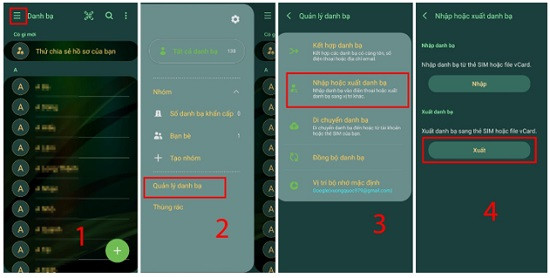
► B5: Tiếp tục nhấn “xuất” để bắt đầu quá trình xuất danh bạ.
► B6: Quay lại màn hình ứng dụng, sau đó mở ứng dụng “file của bạn”.
► B7: Chọn vào mục “bộ nhớ trong” > Nhập “danh bạ” vào ô tìm kiếm.
► B8: Nhấn giữ vào file danh bạ có đuôi .vcf và chọn “chia sẻ”.
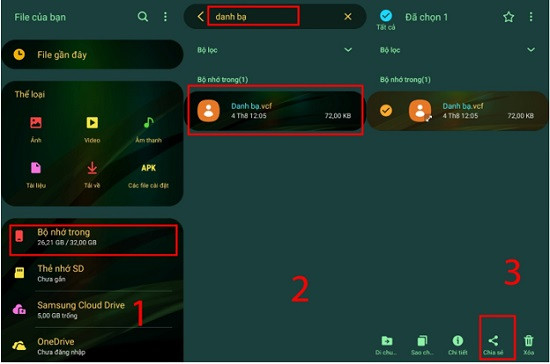
► B9: Chọn chia sẻ qua gmail, sau đó nhập địa chỉ mail trên iPhone của bạn và gửi.
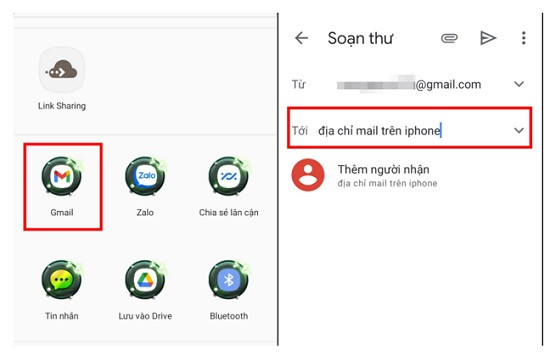
Sau khi thực hiện tất cả các bước trên, danh bạ của bạn sẽ được chuyển đến mail trên iPhone. Bạn chỉ cần mở mail và chọn vào file vừa được gửi, sau đó chọn “thêm tất cả liên hệ”. Như vậy là bạn đã hoàn tất việc lấy danh bạ từ Samsung account sang iPhone. Bạn cũng có thể sử dụng cách này để chuyển danh bạ từ Samsung Cloud sang iPhone.
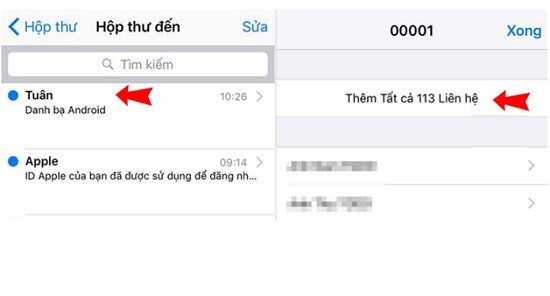
Sử dụng tính năng đồng bộ hóa Google
So với cách ở trên thì biện pháp này sẽ đơn giản hơn rất nhiều. Bạn chỉ cần đồng bộ hóa danh bạ từ tài khoản Google lên iPhone là được. Các bước thực hiện như sau:
► B1: Ứng dụng cài đặt trên Samsung > Sau đó chọn vào mục “tài khoản và sao lưu”.
► B2: Nhấn chọn “tài khoản” > chọn vào tài khoản Google mà bạn muốn đồng bộ hóa danh bạ.
► B3: Chọn “đồng bộ tài khoản” > Kích hoạt công tắc tại mục “danh bạ”.
► B4: Chọn vào biểu tượng 3 chấm trong mục “đồng bộ tài khoản” và chọn “đồng bộ bây giờ”.
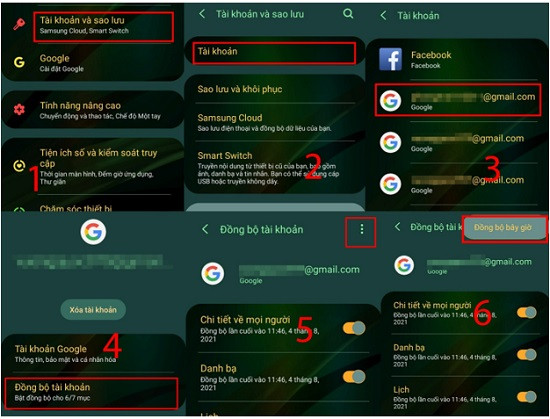
Như vậy danh bạ trên điện thoại của bạn sẽ được đồng bộ trên tài khoản Google.
► B5: Mở ứng dụng cài đặt trên iPhone, sau đó chọn vào mục “mail, danh bạ, lịch” và chọn “thêm tài khoản”.
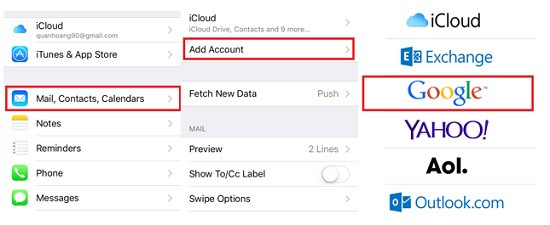
► B6: Chọn “google” và sau đó đăng nhập tài khoản google mà bạn vừa đồng bộ hóa trên Samsung.
► B7: Khi đăng nhập thành công, bạn kích hoạt công tắc của mục “danh bạ” trong Gmail và lưu lại. Lúc này danh bạ trên iPhone sẽ tự động cập nhật những danh bạ mà bạn đã đồng bộ hóa trên Google trước đó.
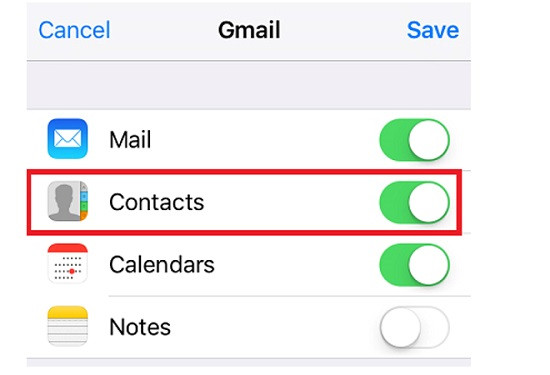
Bạn không chỉ muốn chuyển danh bạ từ Samsung Account sang iPhone, mà còn muốn chuyển sang Google? Bài viết Hướng dẫn chuyển danh bạ từ Samsung Account sang Google sẽ giúp bạn thực hiện nhanh chóng!
Trên đây là những cách lấy danh bạ từ Samsung Account sang iPhone dễ thực hiện nhất! Chúc bạn thành công!


